探索Word制表位的强大功能与高效设置技巧
Word制表位是一项强大的排版功能,通过它可以快速实现文字内容的对齐和定位。对于希望在文档排版中追求整洁和专业度的用户来说,制表位无疑是一个极具吸引力的工具。以下是关于Word制表位的用途和设置的详细介绍。

制表位的定义
制表位(Tab Stop)是指在Word水平标尺上的位置,用于指定文字缩进的距离或一栏文字开始之处。不同于表格,制表位并不使用线条来划分单元格,而是依靠固定的间距和规则的纵横定位来形成表格的特征。
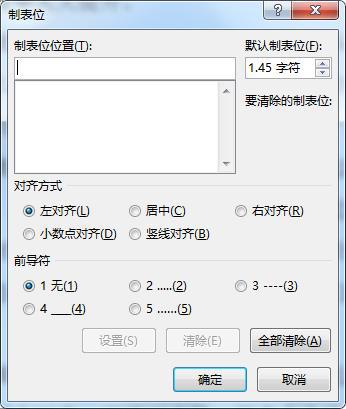
制表位的主要用途
1. 多列文本对齐
制表位在多列文本对齐方面非常有用。例如,在制作简历时,可以将“姓名”“联系方式”等项目放在左边,相应的内容放在右边,通过制表位实现整齐排列。这不仅使简历看起来更加美观,还提高了可读性。
2. 首行缩进
首行缩进是制表位的一个基础用法。通过设置制表位,可以方便地实现段落首行的缩进,而无需通过段落对话框进行设置。只需将光标定位到段落首行,按下Tab键即可,操作简便快捷。
3. 多段落对齐
在处理多个段落对齐时,传统方法可能比较繁琐,而利用制表位可以迅速实现这一目标。启动标尺,全选文字,在标尺上点击需要对齐的位置,然后将光标定位到每个段落的开头,按一下Tab键,即可实现所有段落的对齐。
4. 节目单排版
在制作节目单时,需要将序号、节目、演出者等对齐显示。传统方法不仅费时费力,而且很难对齐。使用制表位,可以全选所有文字,在标尺上点击每个间隔点位置,然后通过Tab键实现所有句子的对齐,极大提高了效率。
5. 制作整齐下划线和目录线
合同撰写常常需要下划线,传统方法是用空格设好再为空格添加下划线。而使用制表位,只需双击标尺对应的下划线终止处,在弹出的面板中选择引导符,即可快速建立相同长度的下划线。同样,制作目录线也可以通过设置制表位和前导符来实现。
6. 表格小数位对齐
在表格处理中,数字对齐是一个常见需求。传统方法只有左对齐、右对齐、居中对齐和分散对齐四种,不适合包含小数点的数字。使用制表位,可以选择“小数点对齐”,使数字以小数位对齐,看起来更加整齐。
制表位的设置方法
在Word中,可以通过两种方法设置制表位:使用水平标尺或段落对话框。
方法一:使用水平标尺
1. 显示标尺
确保文档视图中显示了水平标尺。如果没有显示,可以在“视图”选项卡中勾选“标尺”。
2. 选择对齐方式
在水平标尺的最左端有一个制表位对齐方式按钮,点击这个按钮,可以选择制表位的对齐方式,如左对齐、居中对齐、右对齐、小数点对齐和竖线对齐。
3. 设置制表位
选定对齐方式后,在水平标尺上单击要设置制表位的位置,就可以添加一个制表位。
方法二:使用段落对话框
1. 打开段落对话框
将光标定位到需要设置制表位的段落中,或者选中多个需要设置制表位的段落。点击“段落”组中的段落设置按钮(一般在页面布局或开始选项卡中),在弹出的段落对话框中,选择“制表位”按钮。
2. 输入制表位位置
在“制表位位置”文本框中输入具体的数值,这个数值代表从页面左侧边缘开始的距离,单位可以是字符、厘米等(可在“度量值”框旁边的下拉列表中选择)。
3. 选择对齐方式和前导符
在“对齐方式”区域选择制表位的对齐方式,如左对齐、居中对齐等。还可以在“前导符”区域选择一种前导符样式,前导符用于填充制表位左侧空白部分的字符,如一连串的点或线。
4. 应用设置
点击“设置”按钮添加制表位,添加完成后点击“确定”。
高级设置与应用
除了基本的制表位设置,还可以进行一些高级设置,以实现更复杂的需求。
1. 设置多重制表位
在同一行中设置多个制表位,用于对齐不同类型的文本。例如,在制作目录时,可以设置左对齐制表位用于标题,右对齐制表位用于页码,通过Tab键快速对齐。
2. 使用前导符
在制表位之间添加点线、虚线或实线,常用于目录或列表。前导符不仅美观,还可以帮助读者快速找到所需内容。
3. 创建表格目录
通过制表位和前导符组合,可以制作专业的目录。这种方法不仅简单易行,而且可以根据需要随时更新目录内容。
4. 制作清单
利用左对齐制表位,可以快速创建项目清单。将光标定位到每个项目前,按下Tab键,即可实现项目对齐,使清单看起来更加清晰。
5. 对齐数据
在处理数据时,可以使用制表位使数值对齐,方便数据比较。选择十进制制表位,输入数字后,数字会自动以小数位对齐,提高数据的可读性。
常见问题与解决方法
1. 制表位不对齐
如果遇到制表位不对齐的问题,确保选择了正确的对齐方式,并且在标尺或对话框中输入了正确的位置。此外,检查段落格式是否一致,如字体、字号等。
2. 删除或清除制表位
如果需要删除或清除制表位,可以在段落对话框中选择需要清除的制表位,点击“清除”按钮。也可以在标尺上直接拖动制表位符号,将其从标尺上移除。
结语
制表位是Word中一项强大的排版功能,通过它可以快速实现文字内容的对齐和定位。无论是制作简历、节目单、合同还是目录,制表位都是一个不可或缺的工具。掌握制表位的设置技巧,可以显著提升文档的整洁度和专业度。希望这篇文章能帮助你更好地了解和使用Word制表位,让你的文档排版更加美观和高效。
- 上一篇: 如何解除大金中央空调无冷热选择权的限制?
- 下一篇: 淘宝免费试用如何参与及获取方法
新锐游戏抢先玩
游戏攻略帮助你
更多+-
03/11
-
03/11
-
03/11
-
03/11
-
03/11









